如何设置只打印部分内容
来源:www.laobaicai.net 发布时间:2017-03-02 16:15
有时候我们只需要打印部分内容,而非打印全部,那么如何设置只打印部分内容呢?今天小编就给大家分享设置只打印部分内容的操作方法
设置只打印部分内容方法:
1、首先选中需要打印的区域,然后点击“文件”菜单中的“打印”选项,如图所示:
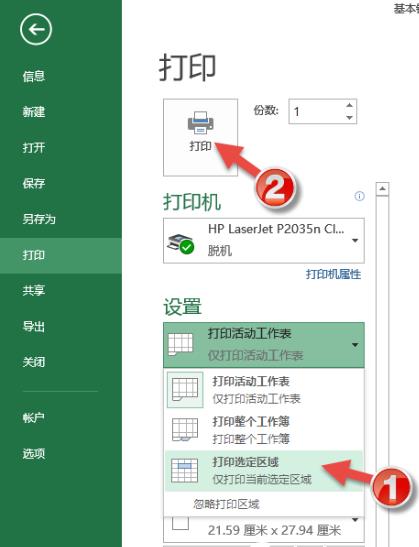
2、如果是经常性的只打印某个区域,可以在选中打印区域后点击页面布局中的打印区域→设置打印区域,这样以后默认的打印此文档就变成了默认打印这块区域了,如图所示:
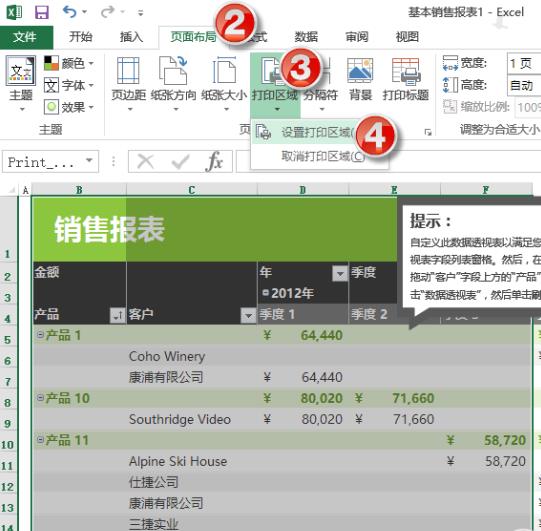
3、若是要取消打印区域设置,只要在文件→打印中点击忽略打印区域即可,如图所示:
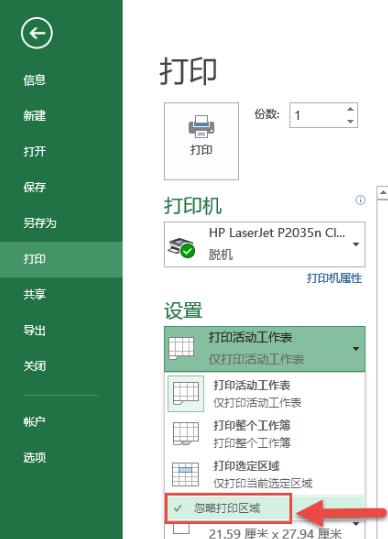
以上便是设置只打印部分内容的操作方法,是不是很简单,希望该方法对大家有所帮助
下一篇:win10商店推广功能如何取消
推荐阅读
"Win10累积更新卡在无限重启阶段的修复策略"
- win11系统无法识别移动硬盘怎么办 2024-05-06
- win11系统dns异常无法上网怎么办 2024-05-04
- win11系统如何调整鼠标速度 2024-05-03
- win11系统不显示wifi列表怎么办 2024-05-01
win10系统设置虚拟内存教程分享
- win11系统如何查看内存条卡槽数量 2024-04-29
- win11系统怎么开启节能模式 2024-04-29
- win11系统usb接口无法识别设备如何解决 2024-04-28
- win11系统如何添加网络打印机 2024-04-26
老白菜下载
更多-
 老白菜怎样一键制作u盘启动盘
老白菜怎样一键制作u盘启动盘软件大小:358 MB
-
 老白菜超级u盘启动制作工具UEFI版7.3下载
老白菜超级u盘启动制作工具UEFI版7.3下载软件大小:490 MB
-
 老白菜一键u盘装ghost XP系统详细图文教程
老白菜一键u盘装ghost XP系统详细图文教程软件大小:358 MB
-
 老白菜装机工具在线安装工具下载
老白菜装机工具在线安装工具下载软件大小:3.03 MB










